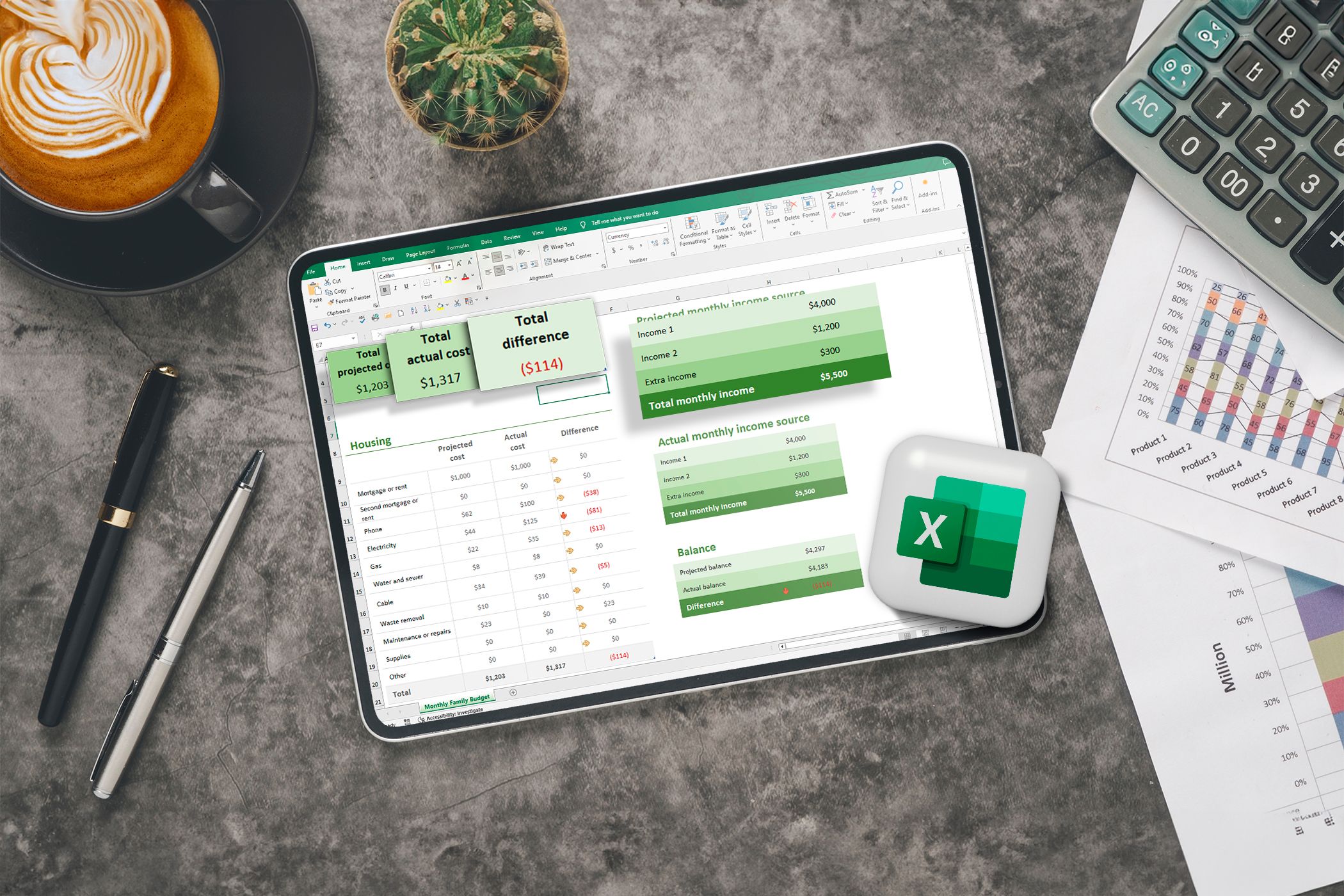انتقال ها می توانند ارائه شما را پویاتر و از نظر بصری جذاب تر کنند. اسلایدهای Google اضافه کردن انتقال ها را تنها با چند کلیک آسان می کند و جریان روان تری بین اسلایدها ایجاد می کند.
انتقال ها می توانند ارائه شما را پویاتر و از نظر بصری جذاب تر کنند. اسلایدهای Google اضافه کردن انتقال ها را تنها با چند کلیک آسان می کند و جریان روان تری بین اسلایدها ایجاد می کند.
نحوه افزودن انتقال به اسلایدهای گوگل
انتقال ها جلوه های بصری بین اسلایدها هستند که تغییر را روان و جذاب می کنند. آنها با انیمیشن ها که به حرکت اشیاء مانند تصاویر، متن یا نمودارها اشاره دارند، متفاوت هستند. میتوانید انیمیشنها را در اسلایدهای Google نیز اضافه کنید، اما در اینجا، ما فقط روی انتقالها تمرکز میکنیم.
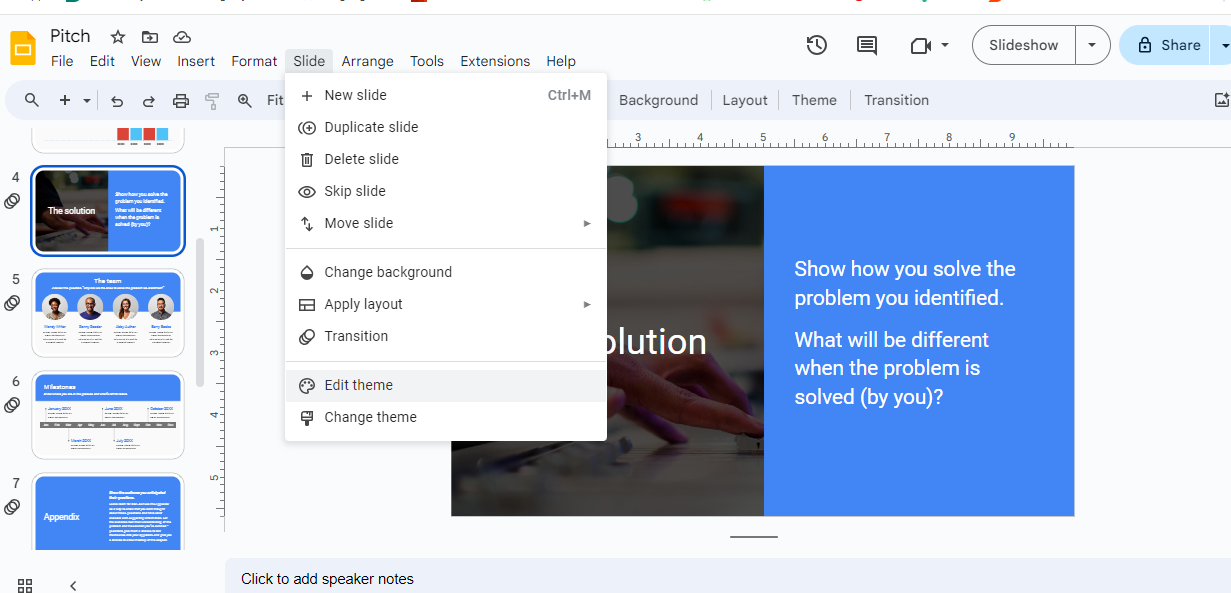
افزودن انتقال به اسلایدهای Google بسیار ساده است. در اینجا به این صورت است:
- به اسلایدی بروید که می خواهید یک انتقال به آن اضافه کنید.
- روی Transition از نوار ابزار کلیک کنید تا نوار کناری Transitions باز شود.
- از منوی کشویی در پانل کناری، نوع انتقال را انتخاب کنید. Google Slides هفت نوع/سبک انتقال را ارائه می دهد.
- سرعت انتقال را با استفاده از نوار لغزنده تنظیم کنید (0.1 تا 5 ثانیه). برای یک جریان روان، سرعت بین 1 تا 2.5 ثانیه را هدف بگیرید.
- اگر می خواهید از یک انتقال برای همه اسلایدها استفاده کنید، Apply to all Slides را انتخاب کنید.
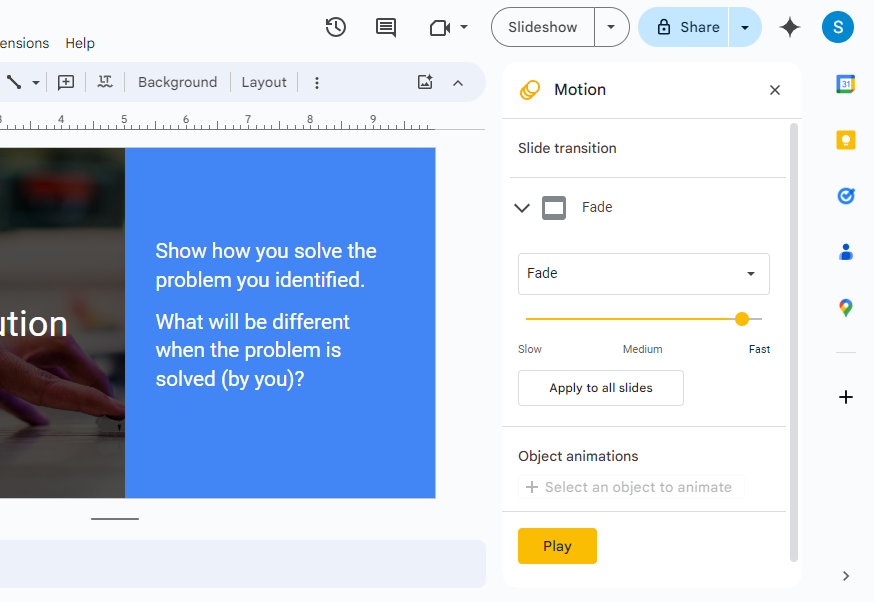
استفاده بیش از حد از انتقال یکی از موارد است
رایج ترین اشتباهات نمایش اسلاید
. بنابراین در مورد انتقال زیاده روی نکنید، زیرا می تواند توجه مخاطب را از محتوای اصلی منحرف کند.
انتخاب انتقال مناسب
انتخاب انتقال مناسب می تواند برای جریان ارائه شما معجزه کند، اما همه چیز به تعادل بستگی دارد. سبک ارائه خود را در ذهن داشته باشید. اگر به دنبال یک لحن رسمی هستید، انتقالهای ساده مانند Fade یا Dissolve مطمئنترین شرط شما هستند – آنها ظریف و حرفهای هستند. اما اگر روی چیزی خلاقانهتر یا سادهتر کار میکنید، راحتتر Cube یا Flip را امتحان کنید تا کمی جذابیت به آن اضافه شود. فقط زیاده روی نکنید؛ کمتر اغلب بیشتر است.
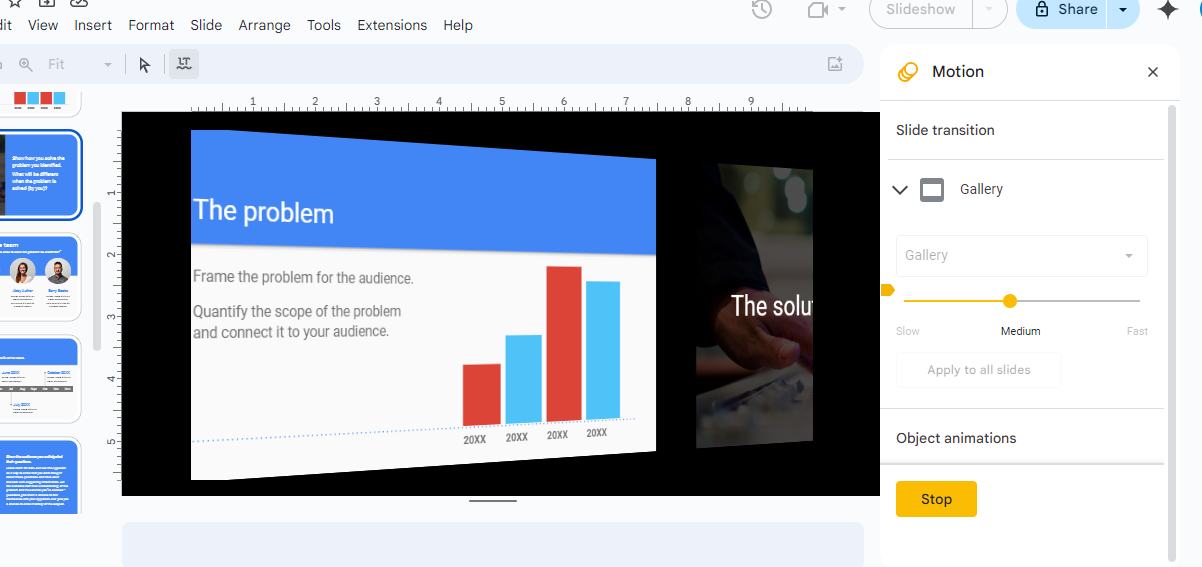
سازگاری نیز کلیدی است. در سرتاسر اسلایدهای خود به یک نوع انتقال بچسبید – جریان منسجم تری ایجاد می کند و مخاطب را به جای جلوه ها روی محتوای شما متمرکز می کند. تغییر مکرر انتقال ها می تواند ناراحت کننده باشد و باعث شود اسلایدهای شما پراکنده شوند.
جهت محتوای خود را در نظر بگیرید. برای مثال، اگر خط زمانی را نشان میدهید که به جلو حرکت میکند، از انتقالی مانند Slide from Right برای تقویت آن حرکت رو به جلو استفاده کنید. این یک جزئیات کوچک است، اما می تواند تفاوت زیادی در نحوه دریافت پیام شما ایجاد کند.
هنگامی که انتقالها را به همه اسلایدها اضافه کردید، میتوانید اسلایدها (و بنابراین، انتقالها) را برای یک جریان ارائه بدون هندز پخش کنید. به غیر از پخش خودکار، Google Slides ابزارهای ارائه دیگری را برای جذاب تر کردن اسلایدهای شما ارائه می دهد.